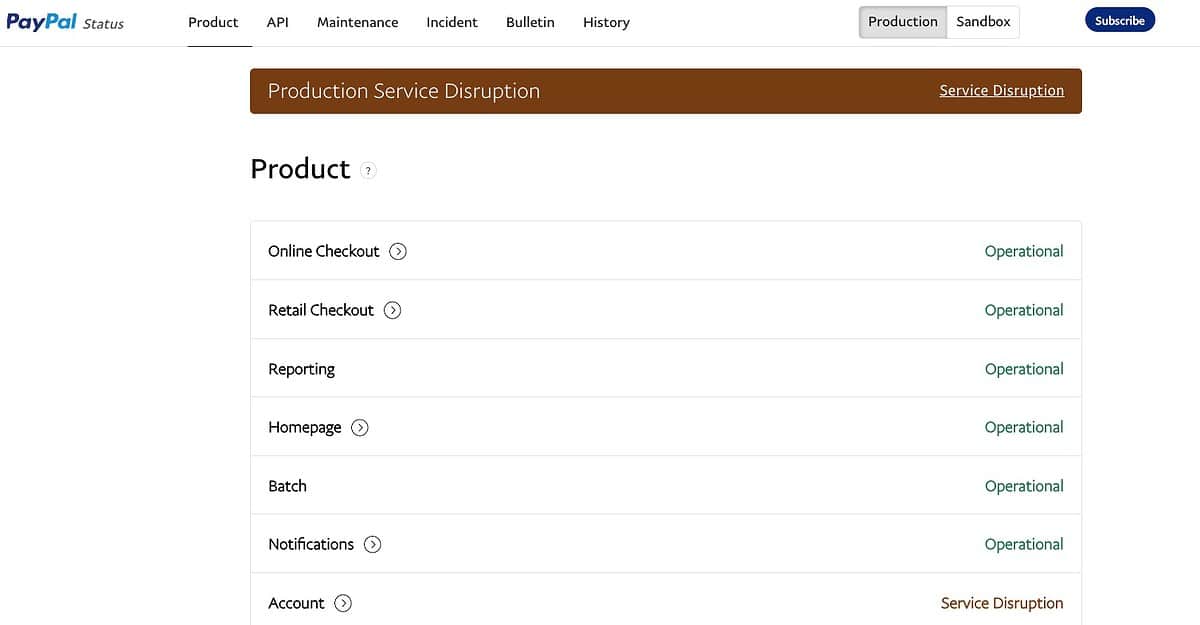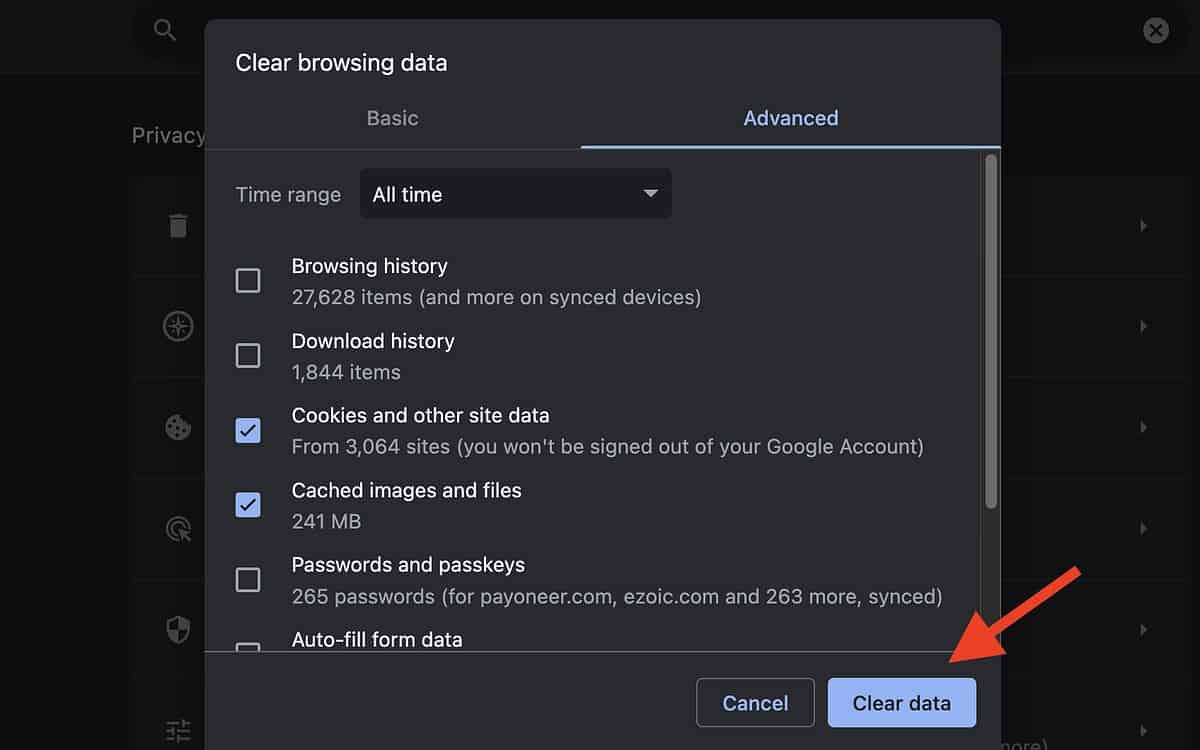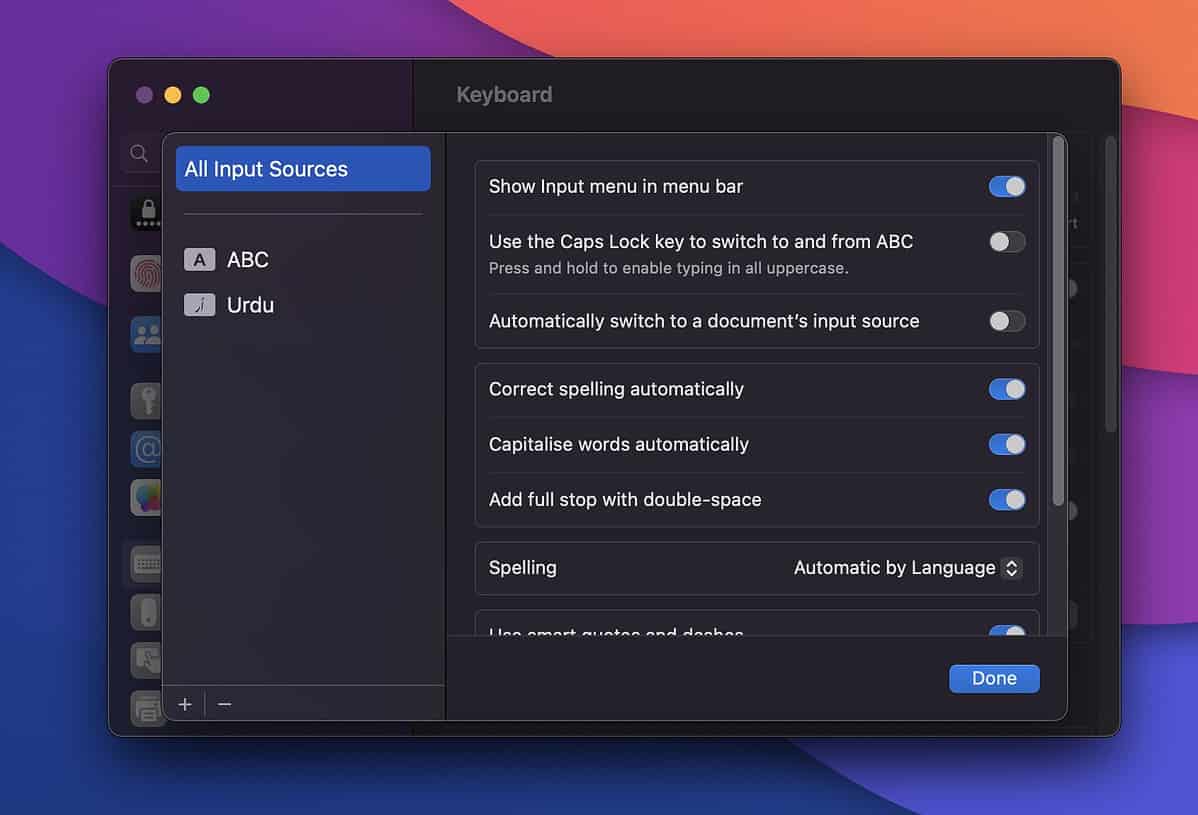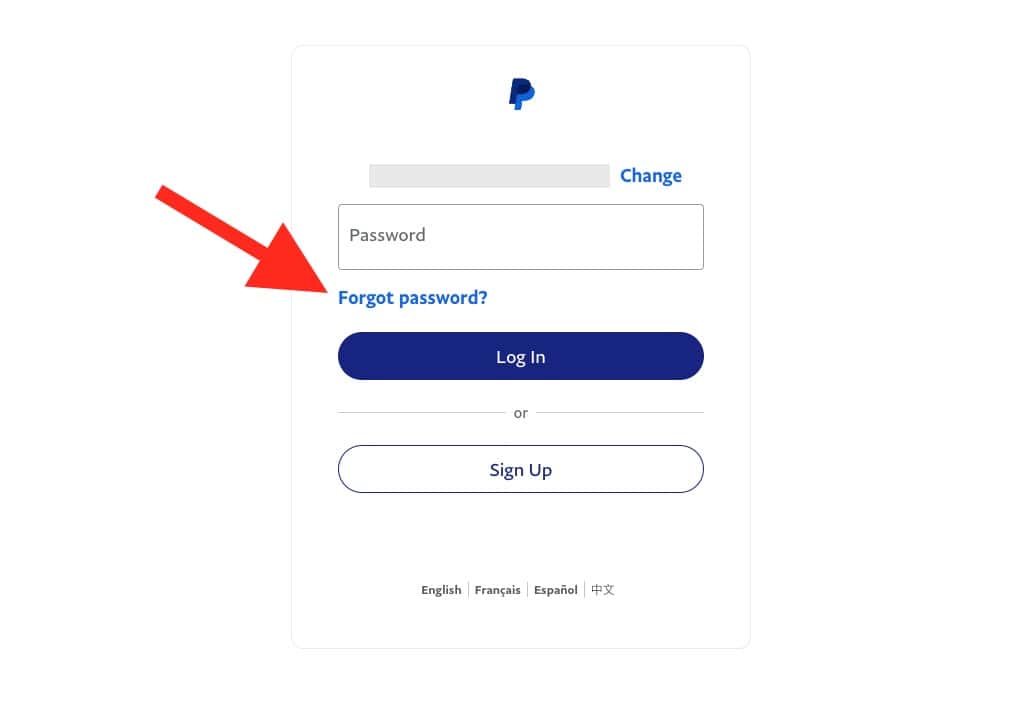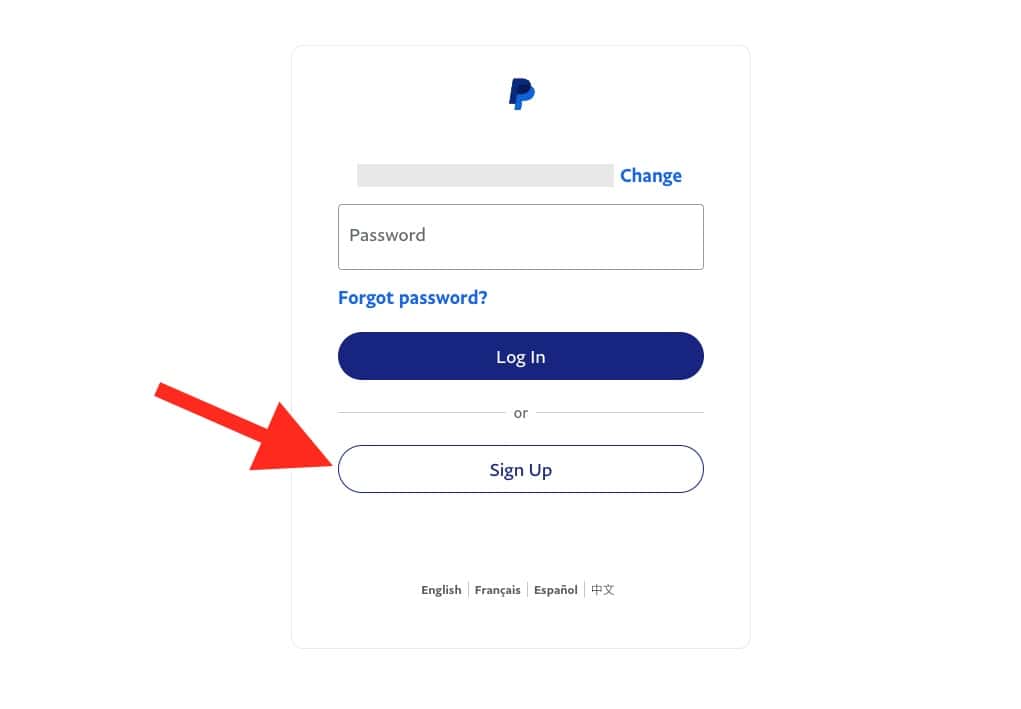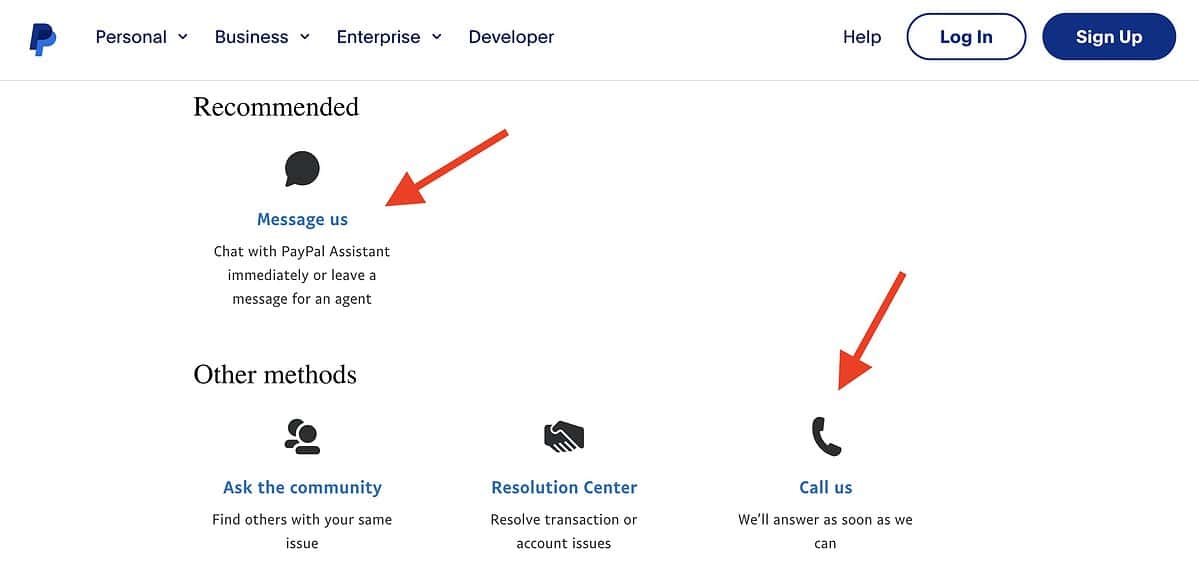Kunt u niet inloggen bij PayPal? Hier zijn 8 eenvoudige oplossingen om te proberen
6 minuut. lezen
Uitgegeven op
Lees onze openbaarmakingspagina om erachter te komen hoe u MSPoweruser kunt helpen het redactieteam te ondersteunen Lees meer
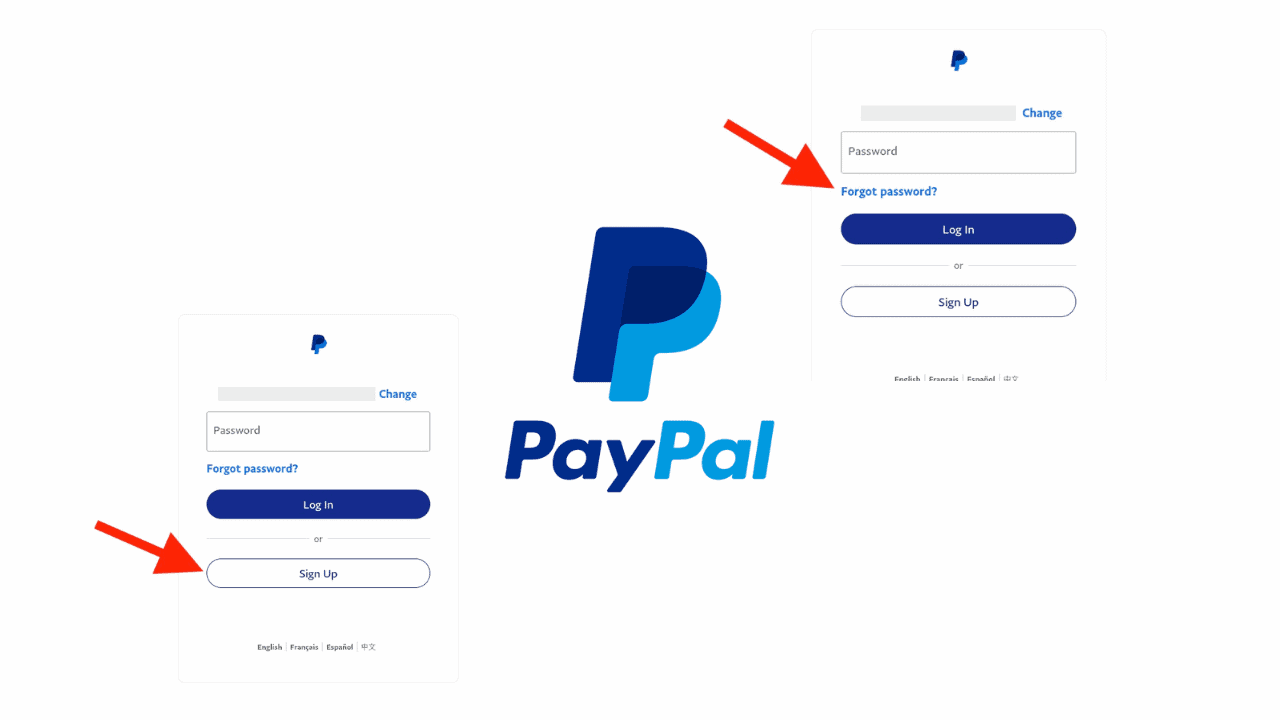
Kunt u niet inloggen bij PayPal? Als ervaren gebruiker van de service weet ik hoe frustrerend het kan zijn als je geen toegang hebt tot je account op het moment dat je het nodig hebt.
Hoewel PayPal een populair betalingssysteem is, is het niet ongebruikelijk dat u problemen ondervindt bij het inloggen. Enkele veel voorkomende oorzaken zijn serverproblemen van PayPal, VPN/IP-locatieproblemen of een volledige browsercache.
In deze handleiding begeleid ik u door alle stappen die nodig zijn om dit op te lossen. Dat gezegd hebbende, laten we erin rollen!
Wat moet u doen als u niet kunt inloggen bij PayPal?
Als u zich niet kunt aanmelden bij PayPal, vindt u hieronder enkele effectieve oplossingen die u kunt proberen. Als de ene niet werkt, ga dan door naar de volgende.
1. Kijk of de servers van PayPal actief zijn
Soms kunt u niet inloggen bij PayPal vanwege technische problemen of serverproblemen. In dat geval moet u langskomen De statuspagina van PayPal om te controleren of de services operationeel zijn.
Als u technische problemen opmerkt, kunt u later proberen in te loggen. Over het algemeen duurt het niet meer dan een paar uur of een dag.
Dat gezegd hebbende, communiceert PayPal dergelijke problemen vaak via zijn officiële Twitter-account. Het is dus weer een handig kanaal voor updates.
2. Controleer uw locatie
Uw locatie kan een andere oorzaak van het probleem zijn. Als u een VPN of een soortgelijk hulpmiddel om uw IP-adres of locatie te verbergen, laat PayPal u niet inloggen. Dat zou u dus moeten doen schakel uw VPN uit en probeer opnieuw.
Daarnaast kan inloggen vanuit een ander land ook een probleem zijn. Zoals je misschien weet, De services van PayPal zijn niet in alle landen beschikbaar.
Als u dus probeert in te loggen vanuit een niet-ondersteunde regio, heeft u geen toegang tot uw account. In dat geval dient u een alternatieve betaalmethode te overwegen.
Tip: Bezoek PayPal lijst met landen en valuta's om te zien welke landen het ondersteunt.
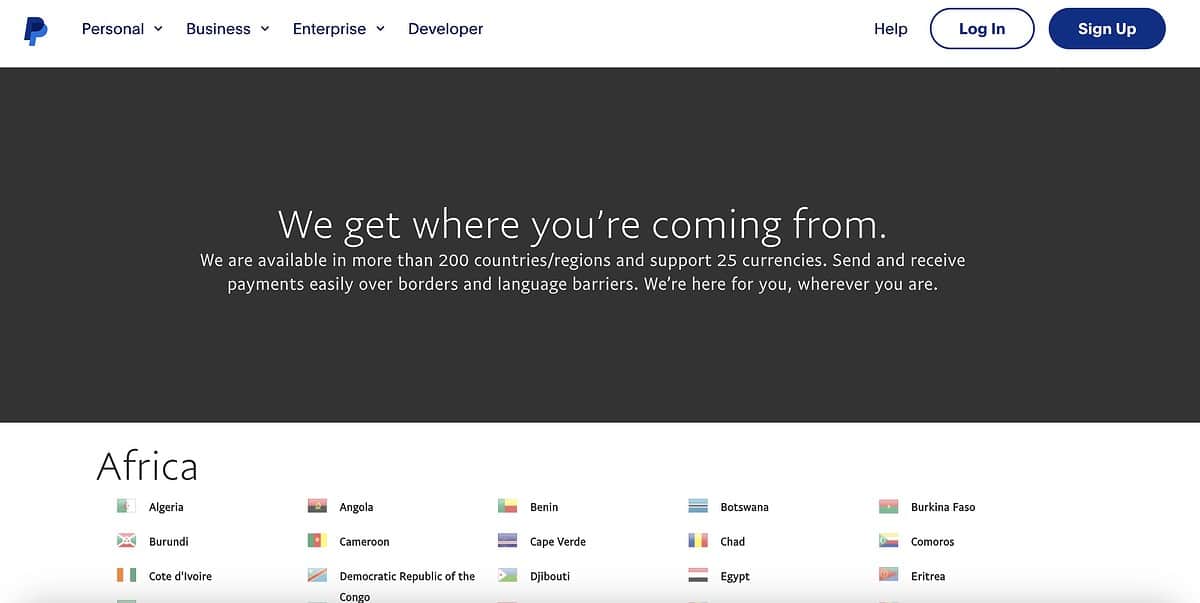
3. Probeer de incognitomodus
De incognitomodus is een geweldige oplossing als u niet kunt inloggen bij PayPal. Wanneer u het gebruikt, kunnen websites uw online stappen niet volgen. Als u eerder inlogproblemen heeft ondervonden, probeer dan incognito te gaan in uw browser.
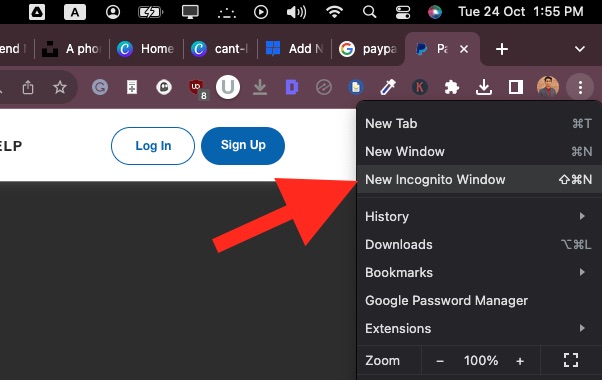
Zodra u de incognitomodus heeft geopend, gaat u naar PayPal en accepteer of weiger geen cookies. Voer uw e-mailadres en wachtwoord in en log vervolgens in op uw account. Op deze manier onthoudt PayPal uw eerdere problemen niet en zou u probleemloos toegang moeten hebben tot uw account.
Opmerking: De incognitomodus verbergt uw IP-locatie niet, dus als dat het probleem is, zal het niet helpen.
4. Wis de cache en cookies van uw browser
Soms botsen de websitescripts van PayPal met de gegevens van uw browser en veroorzaken ze inlogproblemen.
Om dit op te lossen, wist u uw cookies en cachegeheugen, schakelt u browserextensies uit, sluit u vervolgens uw browser en opent u deze opnieuw. Om de browsercache te wissen, opent u uw browserinstellingen, zoekt u naar Cache en klikt u op “Verwijder gegevens. '
Probeer nu nogmaals in te loggen. Als dat niet werkt, overschakelen naar een andere browser. Als u bijvoorbeeld Safari gebruikte, probeer dan Chrome of Opera. U kunt ook proberen in te loggen met de smartphone-app van PayPal.
5. Controleer uw wachtwoord nogmaals
Het is niet ongebruikelijk dat u uw wachtwoord herhaaldelijk verkeerd typt en zich afvraagt wat u ervan weerhoudt om in te loggen. Het is dus de moeite waard om het de volgende keer nogmaals te controleren. Een eenvoudige oplossing is: eerst typ uw wachtwoord in een teksteditor om te controleren op eventuele fouten.
Anders dan dat, kan dat ook bevestig uw toetsenbordindeling om er zeker van te zijn dat u de juiste toetsenbordinstellingen heeft. Als u Windows gebruikt, klikt u op het taalpictogram in de rechteronderhoek. Als u een Mac gebruikt, gaat u naar Systeeminstellingen > Toetsenbord > Invoerbronnen en past u de toetsenbordinstellingen aan.
Dat gezegd hebbende, als je kan het juiste wachtwoord niet onthouden, probeer het opnieuw in te stellen. Voer eenvoudig uw e-mailadres in en klik op “Wachtwoord vergeten” op de volgende pagina.
Op deze manier kunt u uw inloggegevens opnieuw instellen en een nieuw wachtwoord krijgen.
6. Update de PayPal-app
Als u niet kunt inloggen bij PayPal op uw Android- of iOS-apparaat, kan het zijn dat u een verouderde app gebruikt. Bugs en beveiligingsproblemen kan voorkomen dat u toegang krijgt tot uw account.
Om dit op te lossen, gaat u naar uw app store (Google Play Store voor Android of App Store voor iOS) en zoekt u naar de PayPal-app. Als er een update beschikbaar is, klikt u eenvoudig op “bijwerken. '
Hiermee krijgt u de nieuwste, veiligere versie. Zodra de update is voltooid, probeert u in te loggen. U zou zonder problemen toegang moeten hebben tot uw account.
7. Maak een nieuw account aan
Als u regelmatig inlogproblemen ondervindt met uw huidige PayPal-account, is het aanmaken van een nieuwe een optie. PayPal staat twee profielen toe: persoonlijk en zakelijk. Als je er al een hebt, kun je er een tweede maken.
Onthoud echter dat U kunt slechts één bankrekening tegelijk koppelen. Als het al is gekoppeld, verwijdert u het voordat u het aan het nieuwe toevoegt.
Bovendien veroorzaakt het gebruik van hetzelfde mobiele nummer voor twee PayPal-rekeningen fouten en soms opschorting van de rekening. Wees dus voorzichtig bij het overwegen van deze optie en zorg ervoor dat u binnen de richtlijnen van PayPal handelt.
8. Neem contact op met de klantenondersteuning van PayPal
Als geen enkele andere oplossing werkt, is het de moeite waard om contact op te nemen met de ondersteuningsdienst van PayPal. Ga naar de website en klik Neem contact op. Gebruik vervolgens de “Stuur ons een bericht"Of"Bel ons' optie om contact op te nemen met een PayPal-vertegenwoordiger en uw probleem uit te leggen. Zij kunnen je misschien helpen.
Daarnaast kunt u ook de “Vraag het de gemeenschap' optie om andere gebruikers te vinden die met hetzelfde probleem te maken kregen.
Laatste woorden
Het is vervelend als je niet kunt inloggen bij PayPal. Maar als u de juiste stappen volgt, kunt u dit probleem zeker overwinnen.
Voordat u iets doet, moet u controleren of de PayPal-service operationeel is. Als u een computer deelt, controleer dan de toetsenbordinstellingen op nauwkeurigheid. De incognitomodus is ook het proberen waard.
U kunt ook proberen uw PayPal-app bij te werken op Android of iOS voor een soepelere ervaring. Als al het andere niet lukt, onthoud dan dat u een nieuw PayPal-account kunt maken, maar slechts één persoonlijk en één zakelijk account. U kunt ook altijd contact opnemen met de ondersteuningsdienst van PayPal.
Deel gerust welke oplossing voor u heeft gewerkt in de reacties hieronder!